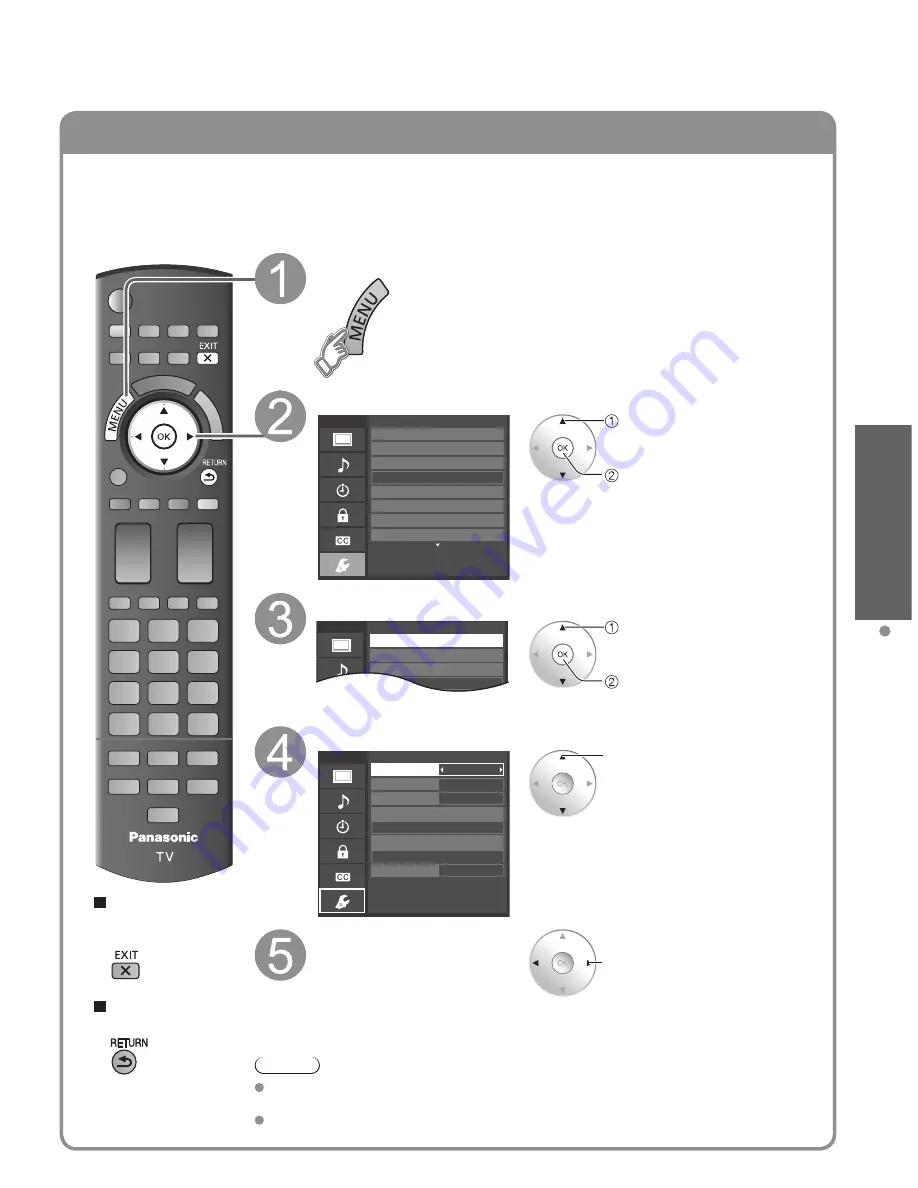
34
35
V
isión
Para ver vídeo y DVDs
Ajuste VIERA Link
TM
Si conecta el equipo que tiene la función “HDAVI Control” al televisor con un cable HDMI, usted puede
disfrutar utilizando la función más conveniente. Consulte “Control VIERA Link” en las pág. 40-45.
Antes de utilizar estas funciones, usted necesita poner “VIERA Link” en “Sí” como se muestra
más abajo.
Pulse para salir
de la pantalla de
menú
Para volver a la
pantalla anterior
Visualice el menú.
Seleccione “Ajuste”
Menú
Ajusta el Modo de Navegación, Idioma,
Reloj, Canales, Entradas y otros ajustes.
Ajuste
2/2
Ajuste avanzado
Ajuste Inicial
Acerca de
Regreso prefijados
Ajuste VIERA Link
Eco/ahorro energía
Tipo de teclado
U.S
Seleccione
Siguiente
Seleccione “Ajuste VIERA Link”
Ajuste
Menú
2/2
Ajuste VIERA Link
Eco/ahorro energía
Tipo de teclado
U.S
Seleccione
Siguiente
Seleccione “VIERA Link”
Sí
No
Sí
Interno
Inicio Rápido
No (mantener encendido)
Menú
Habilita o deshabilita interoperabilidad de
dispositivos HDMI con “HDAVI Control”.
Ajuste VIERA Link
VIERA Link
Prende control
Apaga control
Altavoz inicial
Modo de Ahorro de energía
Ahorro energía de equipo no usado
Seleccione
Seleccione “Sí”.
(La opción predeterminada es
“Sí”)
Cambie
Ahora puede establecer cada función “VIERA Link” según sus preferencias
(pág. 42-45)
Nota
Si no se ha conectado un equipo HDMI o si se utiliza un equipo HDMI estándar
(sin “VIERA Link”), seleccione “No”.
Para conocer detalles de las conexiones del equipo externo, consulte los
manuales de instrucciones del equipo.
Para ver vídeo y DVDs
Si tiene algún equipo conectado al televisor, usted podrá ver la reproducción de vídeos y DVDs en la
pantalla del televisor.
Seleccionar entrada
Puede seleccionar el equipo externo al que quiera acceder.
Para volver al TV
Con el equipo conectado encendido
Visualización del menú de selección de entrada
Seleccione el modo de entrada
Seleccionar entrada
TV
1
2
3
4
5
6
7
8
HDMI 1
HDMI 2
HDMI 3
Componente 2
Video 1
9
0
Video 2
PC
HDMI 4
Componente 1
JUEGO
JUEGO
AUX
JUEGO
(ejemplo)
o
Seleccione
Introducir
Pulse la tecla de número
correspondiente en el mando
a distancia para seleccionar la
entrada de su elección.
Pulse la flecha ascendente/
descendente para seleccionar la
entrada de su elección, y luego
pulse OK.
Durante la selección, el
menú “Seleccionar entrada”
desaparece si no se realiza
ninguna acción durante varios
segundos.
HDMI 1
JUEGO
Terminal
(ejemplo)
Etiqueta
El terminal y el título del equipo
conectado se visualizan.
Para cambiar la etiqueta de
entrada (pág. 55)
Nota
Cuando se establezca el título de entrada (consulte la pág. 55), el título de entrada
se visualizará en la pantalla “Seleccionar entrada”.
Para terminales de entrada laterales (HDMI 4/Video 2), el título de entrada
“JUEGO” se establece de forma predeterminada. (El modo de imagen se pone en
“Juego”. Consulte la pág. 61.)
Para conocer detalles del ajuste “Modo de Imagen”, consulte la pág. 61. Para
“Títulos de entradas”, consulte la pág. 55.
Pulse GAME para cambiar a la pantalla de juegos
Cambia al terminal de entrada que tiene etiqueta “JUEGO”.
Cambie entre los terminales de entrada si
hay varios terminales de entrada que tienen
etiqueta “JUEGO”
.
(pág. 55)
Si no hay terminal de entrada con etiqueta
“JUEGO”, siga con el terminal de entrada
actual.
Video 2
JUEGO
HDMI 4
JUEGO
HDMI 1
JUEGO
Utilice el equipo conectado empleando el mando a
distancia del mismo.
Nota
Para conocer detalles, vea el manual del equipo conectado.
















































